Włącz funkcję łączenia rekordów Dynamics 365 z kanałami Microsoft Teams
Domyślnie łączenie rekordów usługi Dynamics 365 z kanałami Tems jest wyłączone w Customer Engagement klienta w Dynamics 365:
- Dynamics 365 — sprzedaż
- Rozwiązanie Dynamics 365 Customer Service
- Dynamics 365 Field Service
- Rozwiązanie Dynamics 365 Marketing
- Dynamics 365 Project Service Automation
Uwaga
- Kiedy funkcja jest włączona, funkcja współpracy jest włączona tylko dla wybranego zestawu encji. Jeśli chcesz włączyć integrację Microsoft Teams dla dodatkowych encji lub encji niestandardowych, możesz to zrobić programowo używając akcji Web API msdyn_SetTeamsDocumentStatus. Więcej informacji: Włączanie i wyłączanie integracji Microsoft Teams przy użyciu kodu.
- Jeśli podczas konfigurowania napotkano problemy, zobacz Rozwiązywanie problemów z konfiguracją integracji z Teams.
Wymagania dotyczące licencji i ról
| Typ wymagania | Musisz mieć |
|---|---|
| Licencja |
Więcej informacji: |
| Role zabezpieczeń | Administrator systemu Więcej informacji: Predefiniowana role zabezpieczeń dla Sales |
Wymagania wstępne
Integracja Microsoft Teams używa integracji SharePoint w wewnętrznej bazie danych. Upewnij się, że są spełnione następujące wymagania wstępne:
Jeśli integracja z SharePoint nie jest skonfigurowana integracja OneDrive musi również być wyłączona. Jeśli to wymaganie nie zostanie spełnione, otrzymasz kod błędu 800503ca podczas próby włączenia integracji usługi Teams z aplikacjami angażującymi klientów w Dynamics 365.
Jeśli integracja z SharePoint nie jest skonfigurowana, nie powinna istnieć żadna aktywna witryna SharePoint w organizacji. (Zdezaktywowane witryny SharePoint nie powinny stanowić problemu.) Jeśli to wymaganie nie zostanie spełnione, podczas próby włączenia integracji Teams z aplikacjami customer engagement w Dynamics 365 zostanie wyświetlony kod błędu 800503ca.
Jeśli integracja z SharePoint nie jest skonfigurowana, nie powinny istnieć żadne lokalizacje dokumentów SharePoint utworzone z bezwzględnym adresem URL w organizacji. Usuń lokalizacje z bezwzględnym adresem URL. Jeśli ten warunek nie zostanie spełniony, podczas próby włączenia integracji usługi Teams z aplikacjami angażującymi klientów w Dynamics 365 zostanie wyświetlony kod błędu 800503ca .
Jeśli jesteś skonfigurowany do używania SharePoint w wersji lokalnej do zarządzania dokumentami, musisz skonfigurować zarządzanie dokumentami dla aplikacji customer management, aby używać SharePoint Online. Aby uzyskać więcej informacji, zobacz Konfigurowanie aplikacji w Dynamics 365 w celu korzystania z SharePoint Online.
Jeśli administrator w trybie online SharePoint zezwolił na kontrolowanie dostępu z urządzeń niezarządzanych (zasad dostępu warunkowego) w celu zezwalania/blokowania witryn SharePoint z urządzeń niezarządzanych, to te same ograniczenia są stosowane w przypadku integracji Microsoft Teams, ponieważ Microsoft Teams używa witryn SharePoint do zarządzania dokumentami. Te ograniczenia mogą zablokować użytkownika próbującego uzyskać dostęp do połączonej biblioteki plików kanału zespołu na stronie aplikacji customer engagement. Aby uzyskać więcej informacji, zobacz Kontrolowanie dostępu z urządzeń niezarządzanych.
Włącz zarządzanie dokumentami SharePoint dla encji Dynamics 365, które chcesz przypiąć w Teams. Aby uzyskać więcej informacji, zobacz Włącz zarządzanie dokumentami SharePoint dla konkretnych encji.
Jeśli podczas konfigurowania integracji Microsoft Teams z Dynamics 365 wystąpi błąd, może to oznaczać, że nie spełniono jednego lub kilku wymagań wstępnych. Aby uzyskać więcej informacji, zobacz Rozwiązywanie problemów z integracją Microsoft Teams.
Włącz łączenie rekordów w Centrum sprzedaży
W lewym dolnym rogu aplikacji Centrum sprzedaży wybierz Zmień obszar>Ustawienia aplikacji.
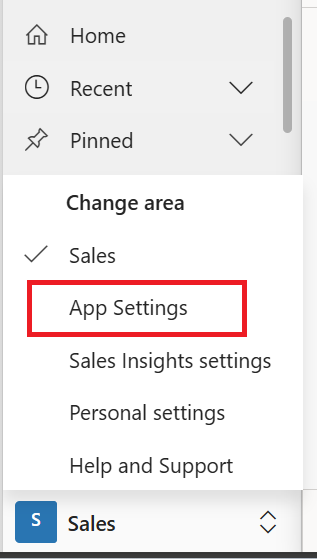
W Ustawienia ogólne wybierz Rozmawiaj i współpracuj.
Otwiera się strona Współpraca i czat w aplikacji Microsoft Teams.
Aby włączyć Podstawowe środowisko współpracy, włącz Włącz funkcję łączenia rekordów usługi Dynamics 365 z kanałami Microsoft Teams. Po włączeniu podstawowej integracji Microsoft Teams przycisk Współpracuj pojawi się na rekordach aplikacji customer engagement, abyś mógł zobaczyć kanał połączonego zespołu lub skonfigurować nowe połączenie w Microsoft Teams. Ponadto na karcie Dokumenty na stronie rekordu pojawi się biblioteka plików połączonego kanału zespołu.
Aby włączyć Współpraca udoskonalona, wybierz Włącz ulepszoną integrację z Microsoft Teams. Aby włączyć tę opcję, potrzebne są uprawnienia administratora dzierżawy Microsoft 365. Po włączeniu rozszerzonej integracji Microsoft Teams przycisk Współpracuj pojawi się w rekordzie i na stronie widoków w aplikacjach customer engagement. Użytkownik może skonfigurować połączenie z dowolnym kanałem współpracy Microsoft Teams w aplikacji.
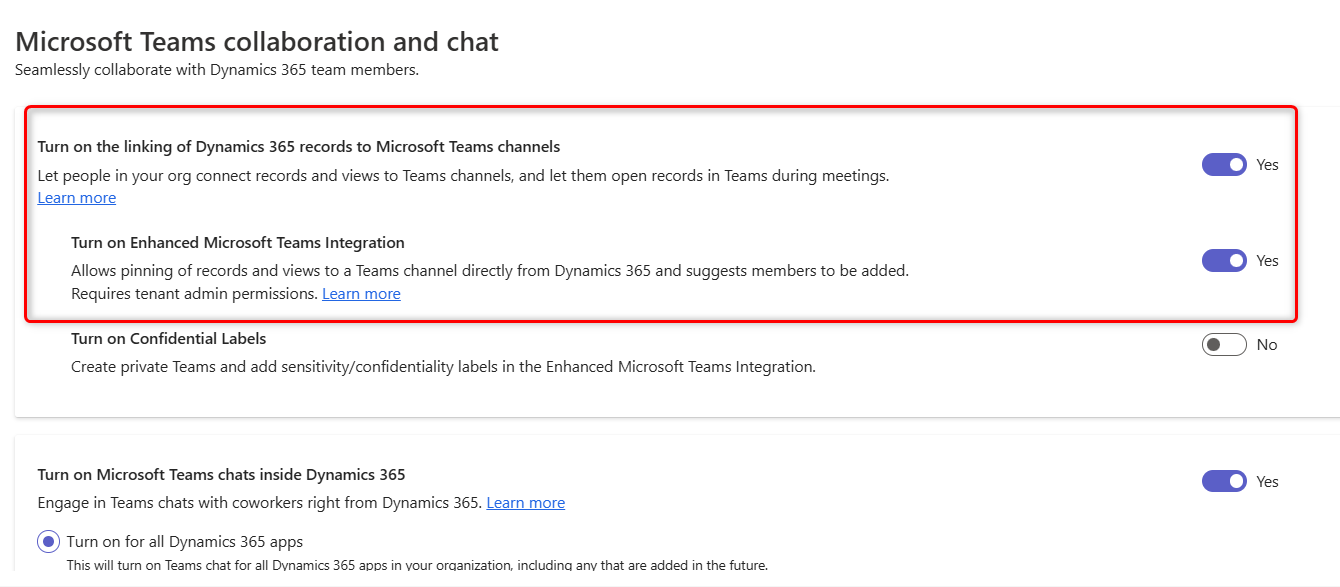
W oknie dialogowym zgody wybierz Akceptuj.
Ważne
Gdy wyrażasz zgodę w imieniu swojej organizacji, aplikacja uzyskuje pełny dostęp do wszystkich grup Teams i skojarzonej zawartości, do których użytkownik ma dostęp. Aplikacja ma pełny dostęp, ale nie odczytuje ani nie zapisuje żadnych danych. Aplikacja tylko odczytuje listę zespołów/kanałów lub tworzy zespoły/kanały do współpracy nad danymi Dynamics 365.
Uwaga
Jeśli nie wybierzesz Akceptuj, to gdy użytkownik spróbuje przypiąć rekord lub widok encji do Microsoft Teams i udostępni kartę innemu użytkownikowi, otrzyma następujący komunikat o błędzie: "Administrator nie wyraził zgody na korzystanie z funkcji synchronizacji użytkowników, można ich dodać ręcznie." Jeśli otrzymasz ten komunikat o błędzie, zobacz Błąd podczas przypinania rekordu lub widoku do kanału Teams.
Zapisz zmiany.
Po otwarciu rekordu powinieneś teraz zobaczyć przycisk Współpracuj.
Włączanie łączenia rekordów w aplikacji niestandardowej
Zaloguj się do usługi Power Apps.
W okienku nawigacji po lewej stronie wybierz pozycję Środowiska, a następnie wybierz środowisko, w którym chcesz włączyć czat w usłudze Teams.
Na stronie Środowiska wybierz Ustawienia.
Na stronie Ustawienia rozwiń węzełIntegracja , a następnie wybierz pozycjęUstawienia integracji z usługąTeams.
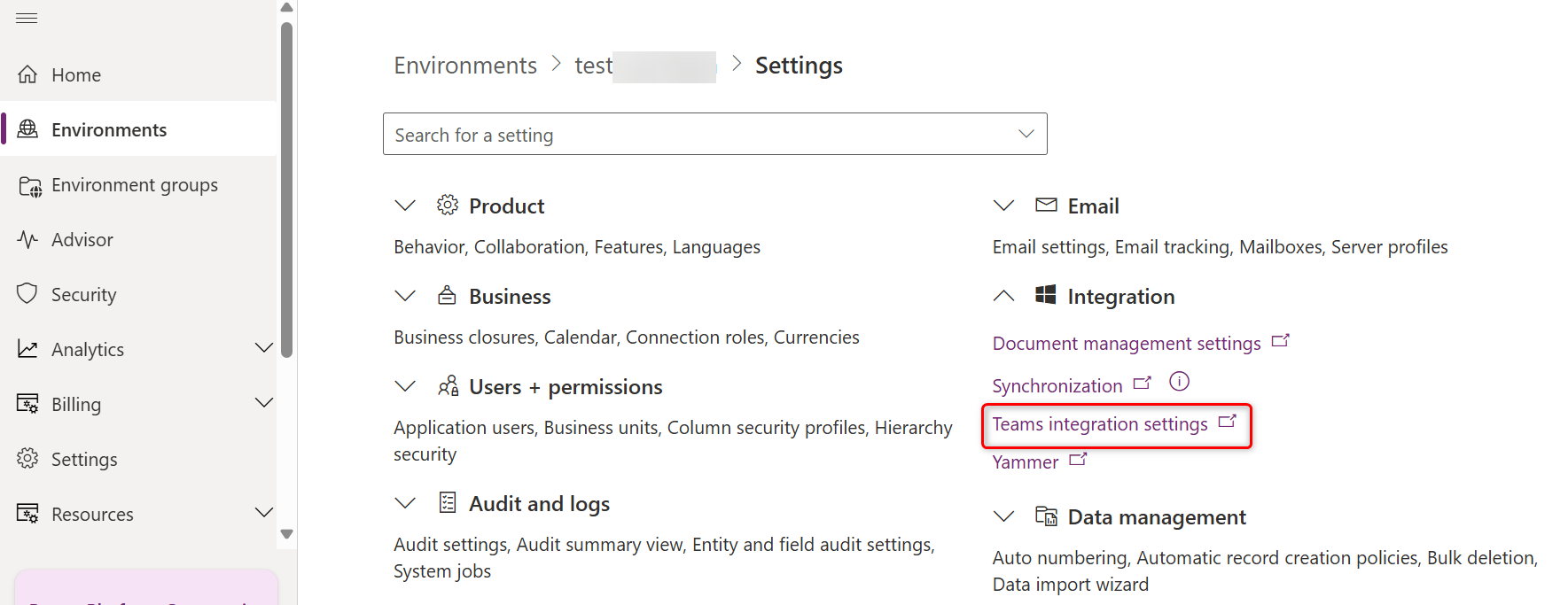
Otwiera się strona Współpraca i czat w aplikacji Microsoft Teams.
Aby włączyć Podstawowe środowisko współpracy, włącz Włącz funkcję łączenia rekordów usługi Dynamics 365 z kanałami Microsoft Teams. Po włączeniu podstawowej integracji Microsoft Teams przycisk Współpracuj pojawi się na rekordach aplikacji customer engagement, abyś mógł zobaczyć kanał połączonego zespołu lub skonfigurować nowe połączenie w Microsoft Teams. Ponadto na karcie Dokumenty na stronie rekordu pojawi się biblioteka plików połączonego kanału zespołu.
Aby włączyć Współpraca udoskonalona, wybierz Włącz ulepszoną integrację z Microsoft Teams. Aby włączyć tę opcję, potrzebne są uprawnienia administratora dzierżawy Microsoft 365. Po włączeniu rozszerzonej integracji Microsoft Teams przycisk Współpracuj pojawi się w rekordzie i na stronie widoków w aplikacjach customer engagement. Użytkownik może skonfigurować połączenie z dowolnym kanałem współpracy Microsoft Teams w aplikacji.
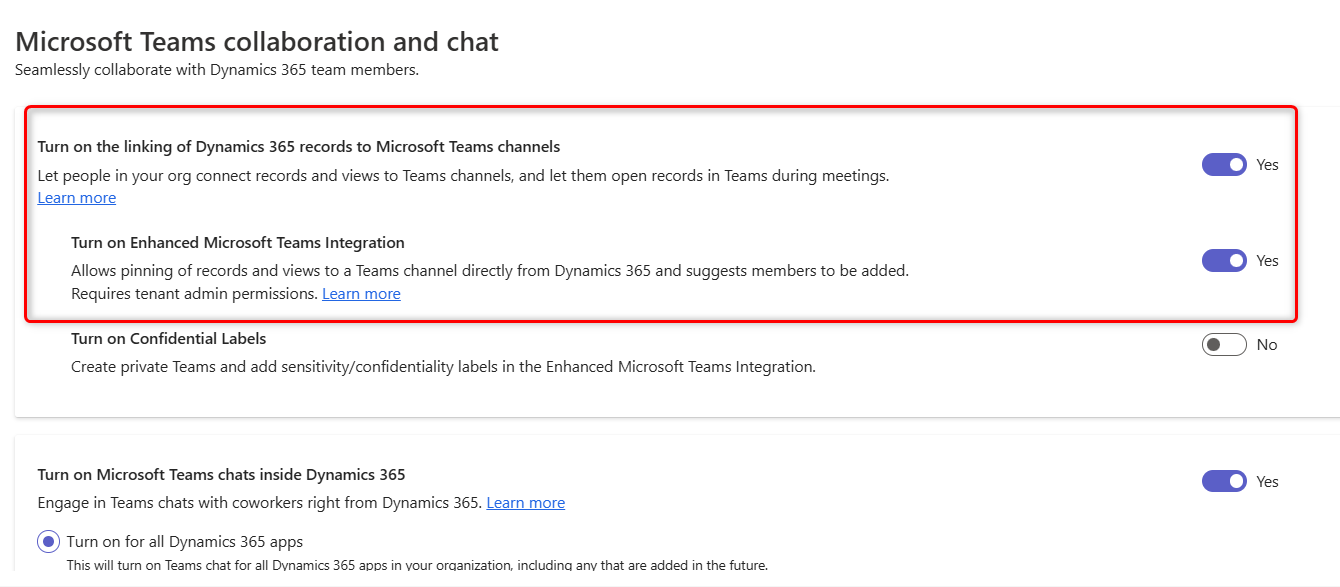
W oknie dialogowym zgody wybierz Akceptuj.
Ważne
Gdy wyrażasz zgodę w imieniu swojej organizacji, aplikacja uzyskuje pełny dostęp do wszystkich grup Teams i skojarzonej zawartości, do których użytkownik ma dostęp. Aplikacja ma pełny dostęp, ale nie odczytuje ani nie zapisuje żadnych danych. Aplikacja tylko odczytuje listę zespołów/kanałów lub tworzy zespoły/kanały do współpracy nad danymi Dynamics 365.
Uwaga
Jeśli nie wybierzesz Akceptuj, to gdy użytkownik spróbuje przypiąć rekord lub widok encji do Microsoft Teams i udostępni kartę innemu użytkownikowi, otrzyma następujący komunikat o błędzie: "Administrator nie wyraził zgody na korzystanie z funkcji synchronizacji użytkowników, można ich dodać ręcznie." Jeśli otrzymasz ten komunikat o błędzie, zobacz Błąd podczas przypinania rekordu lub widoku do kanału Teams.
Zapisz zmiany.
Po otwarciu rekordu powinieneś teraz zobaczyć przycisk Współpracuj.
Informacje pokrewne
Różnica między podstawowym a rozszerzonym środowiskiem współpracy z Microsoft Teams
Podstawowe środowisko współpracy
Współpraca udoskonalona